Ис Лигхтроом се не покреће на вашем Виндовс рачунару? Или, ради Лигхтроом се стално затвара или руши одмах када покренете апликацију? Адобе Лигхтроом је професионални софтвер за организацију слика и обраду слика креиран од стране Адобе Инц. То је популарна апликација за уређивање фотографија на Виндовс-у коју користе многи графички дизајнери. Али, неки корисници су пријавили да се апликација једноставно неће отворити на њиховим рачунарима.
Многи корисници су се жалили да апликација наставља да се руши на пола пута или тренутно. Неколико корисника је такође пријавило да се апликација Лигхтроом не покреће након ажурирања из Цреативе Цлоуд десктоп апликације. Сада, ако вам се нешто од овога дешава, покривамо вас. У овом посту можете пронаћи сва решења и исправке које ће вам помоћи да правилно отворите и покренете апликацију Лигхтроом на Виндовс-у. Али пре тога, хајде да сазнамо разлоге који изазивају ове проблеме.
Зашто Лигхтроом не реагује?
Много фактора је одговорно за то што Лигхтроом не ради или не реагује, или се руши на Виндовс-у. Један од примарних разлога је чињеница да ваш рачунар не испуњава минималне системске захтеве за коришћење апликације Лигхтроом. Осим тога, оштећене поставке, унапред подешене поставке, каталози, фонтови и други подаци у Лигхтроом-у такође могу проузроковати да се сруши или престане да реагује насумично.
У случају да сте омогућили коришћење ГПУ-а у подешавањима Лигхтроом-а, то такође може проузроковати изненадан пад апликације. Други разлог за исто је оштећена инсталација апликације. Сада, у сваком случају, овај пост је све што тражите. Овде ћемо вам показати различите методе помоћу којих можете зауставити Лигхтроом од пада и побољшати његове перформансе.
Како да поправим пад Лигхтроом-а?
Ако апликација Лигхтроом настави да се руши на вашем Виндовс рачунару, уверите се да ваш рачунар испуњава најмање системске захтеве за покретање Лигхтроом-а. Осим тога, можете да вратите оригиналне поставке Лигхтроом-а, обришете унапред постављена подешавања, преименујете СЛЦацхе и СЛСторе фасцикле, онемогућите употребу ГПУ-а или генеришете нови каталог како бисте спречили да се Лигхтроом сруши. Ако ниједна од ових поправки не помогне, можете деинсталирати апликацију, а затим поново инсталирати њену чисту и свежу копију на вашем систему.
Лигхтроом се не покреће или се аутоматски затвара након почетног екрана
Ево решења која можете да користите ако се Адобе Лигхтроом не отвара или наставља да се руши на вашем Виндовс рачунару:
- Уверите се да су Виндовс и управљачки програми за графику ажурни.
- Одјавите се, а затим се поново пријавите у апликацију Цреативе Цлоуд за десктоп рачунаре.
- Преименујте СЛЦацхе и СЛСторе фасцикле.
- Уверите се да је Лигхтроом ажуриран.
- Онемогућите ГПУ.
- Ресетујте своја подешавања.
- Направите нови каталог.
- Проверите да ли постоје оштећене унапред подешене поставке или фонтове.
- Деинсталирајте и поново инсталирајте Лигхтроом.
- Надоградите свој хардвер.
1] Уверите се да су Виндовс и графички драјвери ажурирани
Прва ствар коју треба да проверите је да ли су ваш ОС и графички драјвери ажурирани. Ако не, инсталирајте Виндовс ажурирања на чекању и ажурирајте управљачке програме за ГПУ одмах. Када завршите, проверите да ли је проблем решен.
2] Одјавите се, а затим се поново пријавите у апликацију Цреативе Цлоуд за десктоп рачунаре
Ако се ваша Лигхтроом апликација не покреће или наставља да се затвара одмах након почетног екрана, препоручује се одјављивање из апликације Цреативе Цлоуд за десктоп рачунаре. Да бисте то урадили, кликните на име свог профила и изаберите Одјава опција. Када завршите, поново покрените апликацију Цреативе Цлоуд и поново се пријавите на свој налог. Након тога покушајте да отворите Лигхтроом и проверите да ли се покреће и ради исправно.
Ова исправка је објављена на званичном форуму подршке компаније Адобе. Дакле, можете пробати и видети да ли помаже.
3] Преименујте СЛЦацхе и СЛСторе фасцикле

Још једна ствар коју можете да урадите да решите проблем је да преименујете фасцикле СЛЦацхе и СЛСторе у директоријуму за инсталацију Адобе-а. Оштећене датотеке унутар ових фасцикли могу узроковати проблем. Дакле, преименовање ће ресетовати ове фасцикле и вероватно ћете решити проблем. Ево корака које можете да пратите да бисте то урадили:
- Прво отворите Филе Екплорер користећи ВИн+Е интервентни тастер, а затим идите до доње локације: 3ЦБ24Ф801878Ф9Д0ФАЕ2670ФЦ7ФБ22БЕ1ЕБ4Ф535
- Након тога, потражите СЛ Цацхе фасцикла и преименовати то на нешто друго као СЛЦацхеолд .
- Сада идите на следећу локацију у Филе Екплорер-у: 139Е8АФ2Ф6ФЕ8688860Д73ЕЦБ9АФ169Д3097337А
- Затим ћете видети фасциклу под називом СЛСторе ; преименујте ову фасциклу у СЛСтореолд или слично.
- Када завршите, покушајте да покренете Лигхтроом и проверите да ли ради исправно или не.
Ако вам овај метод не помогне, а Лигхтроом се и даље руши, имамо још неколико решења која ће сигурно решити проблем. Дакле, пређите на следећу исправку.
4] Уверите се да је Лигхтроом ажуриран
Апликација Лигхтроом можда руши ваш рачунар због чињенице да је застарела. Стога, ако је сценарио применљив, ажурирајте апликацију на најновију верзију и затим погледајте да ли је проблем решен.
Ако успете да отворите апликацију Лигхтроом, брзо идите на њену Помоћ мени и изаберите Ажурирања опција. Пустите апликацију да преузме и инсталира ажурирања на чекању, а затим поново покрените апликацију да проверите да ли је престала да руши.
У случају да не можете да отворите главни интерфејс Лигхтроом-а, размислите деинсталирање апликације а затим преузимање и инсталирање најновије верзије. Проверите да ли вам то помаже.
Читати: Адобе Ацробат Реадер ДЦ је престао да ради у Виндовс-у .
5] Онемогућите ГПУ
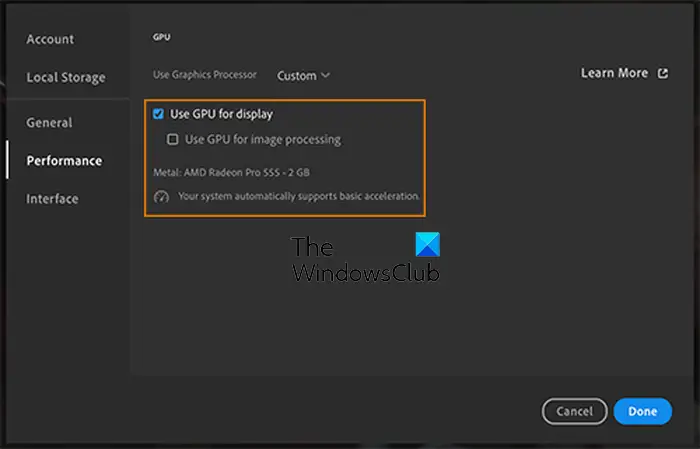
Лигхтроом вам омогућава да омогућите употребу ГПУ-а за причвршћивање уређивања слика. Помаже вам да искористите предности моћног ГПУ-а. Међутим, то такође може преплавити ваше ресурсе и узроковати насумично рушење апликације. Дакле, ако се сценарио примењује, можете да онемогућите ГПУ у подешавањима Лигхтроом-а да бисте спречили његово рушење.
Ево како:
- Прво отворите апликацију Лигхтроом и идите на Уредити мени.
- Сада кликните на Преференцес опцију и пређите на Перформансе одељак.
- Затим поништите избор у пољу за потврду повезано са Користите графички процесор опција.
- На крају, притисните дугме ОК да бисте сачували промене.
Сада можете да проверите да ли је апликација Лигхтроом престала да се затвара или руши изненада или не.
Читати: Премиере Про се руши или престаје да ради на Виндовс-у .
6] Ресетујте своја подешавања
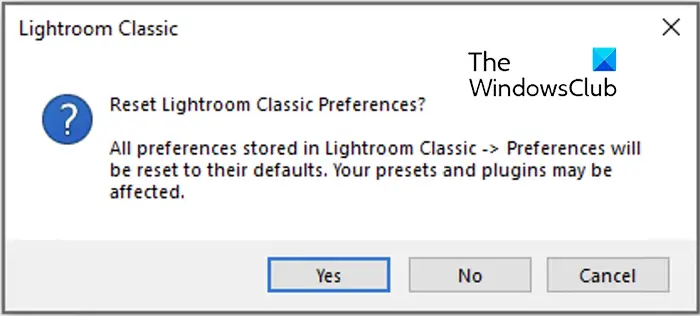
Оштећене поставке у Лигхтроом-у могу бити један од разлога зашто се случајно руши. Међутим, у том случају можете да вратите подешавања на подразумеване вредности да бисте решили проблем. Сада постоје два начина за ресетовање подешавања Лигхтроом-а на Виндовс рачунару. Ево ових метода:
А] Користите пречице:
Прво затворите апликацију Лигхтроом Цлассиц, а затим притисните и држите Схифт+Алт комбинација тастера. Док држите ове тастере, покрените Лигхтроом. Тада ће вам бити затражено са Ресетујте Лигхтроом Цлассиц Преференцес дијалог. Изабрати да дугме, а затим покрените Лигхтроом. Проверите да ли је проблем сада решен.
Б] Ручно избришите датотеке поставки:
Такође можете да избришете датотеке са подешавањима из фасцикле АппДата на вашем систему. Да бисте то урадили, отворите дијалог Покрени користећи Вин+Р, а затим унесите %аппдата% у томе. На приказаној локацији идите на Адобе > Лигхтроом > Преференцес фолдер. \
Сада копирајте и налепите датотеку под називом Лигхтроом Цлассиц ЦЦ 7 Преференцес.агпрефс на другу локацију на рачунару да бисте направили резервну копију. Након тога, избришите датотеку из фолдера Преференцес Лигхтроом-а. Када завршите, поново покрените рачунар и отворите Лигхтроом да проверите да ли су рушења престала.
Ако враћање оригиналних Лигхтроом подешавања не реши проблем, пређите на следеће решење.
види: Адобе Ацробат Реадер ДЦ не приказује обележиваче на Виндовс рачунару .
7] Направите нови каталог
Оштећени каталог може бити још један разлог за рушење Лигхтроом-а. Дакле, ако је сценарио применљив, проблем можете решити креирањем новог каталога.
Да бисте то урадили, отворите Лигхтроом и кликните на Филе мени. Након тога, притисните тастер Нев Цаталог опција. Затим поставите локацију за новокреирани каталог, а затим увезите неке слике у њега. Проверите да ли апликација ради добро без рушења или не.
У случају да не можете да покренете Лигхтроом, држите притиснут тастер Цтрл док покрећете апликацију, а затим кликните на Креирајте нови каталог дугме када се појави. Погледајте да ли се апликација сада отвара или не. Ако јесте, можете бити сигурни да је проблем узроковао оштећени каталог.
8] Проверите да ли постоје оштећене унапред подешене поставке или фонтове
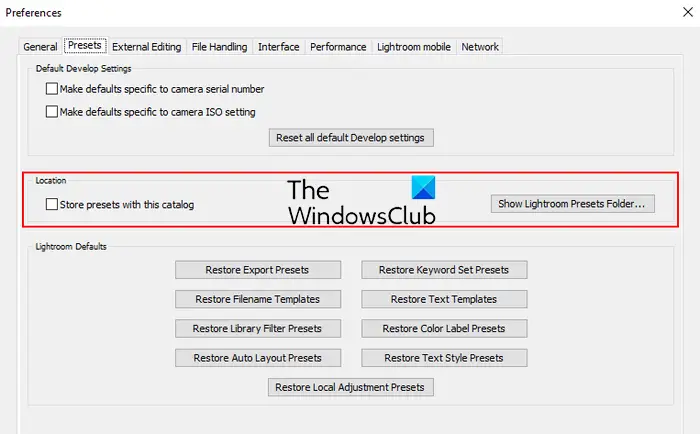
Ако горња решења не функционишу, проблем би могао бити олакшан због оштећених или покварених унапред подешених вредности и фонтова у Лигхтроом-у. Дакле, у том случају можете ручно да избришете или преместите унапред постављене датотеке да бисте побољшали перформансе Лигхтроом-а. Ево корака да то урадите:
Прво отворите Лигхтроом и идите до Дугме Лигхтроом менија. Након тога, изаберите Преференцес опцију, а затим кликните на Пресетс таб. Затим притисните тастер Прикажи фасциклу Лигхтроом унапред подешених поставки дугме да бисте отворили фасциклу са унапред подешеним подешавањима на рачунару. Алтернативно, можете прећи на Ц:\Усерс\[Ваше корисничко име]\АппДата\Роаминг\Адобе\Лигхтроом\ фолдер да бисте пронашли фасциклу унапред подешених подешавања Лигхтроом-а.
Након тога затворите апликацију Лигхтроом, а затим унутар фасцикле са унапред подешеним подешавањима, изаберите подфолдере попут Развијте унапред постављене поставке, унапред постављене филтере, шаблоне имена датотека, скупове кључних речи, шаблоне за штампање, итд. Немојте бирати фолдер Преференцес ако сте већ ресетовали подешавања.
користећи Линук за опоравак Виндовс датотека
Сада исеците изабране унапред постављене поддиректоријуме користећи Цтрл+Кс и налепите их на другу локацију на рачунару (као што су радна површина, документи, итд.) користећи Цтрл+В.
Када завршите, поново покрените апликацију Лигхтроом и проверите да ли је проблем решен.
види: Поправите велику употребу меморије или ЦПУ-а Адобе ЦЕФ Хелпер-а .
9] Деинсталирајте и поново инсталирајте Лигхтроом
Ако проблем и даље остаје исти, можете деинсталирати апликацију Лигхтроом, а затим је поново инсталирати да бисте решили проблем. Инсталација апликације је можда оштећена због чега се не покреће или се стално руши. Дакле, инсталирање чисте верзије Лигхтроом-а би требало да вам помогне да решите проблем.
Да бисте деинсталирали Лигхтроом из Виндовс-а, отворите апликацију Цреативе Цлоуд и идите на њену Аппс одељак. Тражити Лигхтроом и притисните дугме са стрелицом.
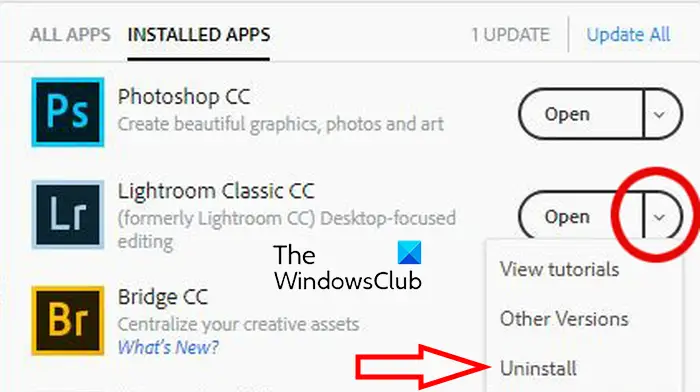
Након тога, кликните на Деинсталирај дугме и наставите са траженим упутствима да довршите процес. Када завршите, поново покрените рачунар, а затим поново инсталирајте Лигхтроом апликацију преко Цреативе Цлоуд-а. Видите да ли сада ради добро.
10] Надоградите свој хардвер
Лигхтроом је програм који је прилично гладан ресурса којем су потребни рачунарски ресурси средњег и високог квалитета да би добро функционисао на Виндовс-у. То захтева најмање 8 ГБ РАМ-а, Интел® или АМД процесор са 64-битном подршком и ССЕ 4.2; 2 ГХз или бржи процесор, резолуција екрана 1280 к 768, ГПУ са подршком за ДирецтКс 12, 2 ГБ ВРАМ-а, и активну интернет везу за исправан рад. Ако ваш систем не испуњава своје системске захтеве, морате да надоградите свој хардвер да бисте користили Лигхтроом на најбољи могући начин.
Ако проблем остане исти, контактирајте званични тим за подршку компаније Адобе Инц. и решите проблем.
То је то.
Сада можете читати : Адобе Пхотосхоп се не отвара на Виндовс-у .











![Све опције су засивљене у Диск Манагемент [Фик]](https://prankmike.com/img/disk/1C/all-options-greyed-out-in-disk-management-fix-1.jpeg)


